Inloggen op het CPanel kunt u zeer eenvoudig doen door in uw webbrowser achter uw eigen domeinnaam /cpanel te zetten. Als u dan op enter drukt zal u worden omgeleid naar de juiste server en de juiste loginpagina.
Introductie CPanel
CPanel is een geavanceerd maar gebruiksvriendelijk controlepaneel voor het beheren van uw webhosting account bij Zenid.net. Met dit controlepaneel heeft u de mogelijkheden voor het aanmaken van e-mail accounts, forwarders, het instellen van spamregels en filters, het installeren van bekende PHP systemen, het beheren van uw bestanden, het aanmaken en beheren van databases en nog veel meer!
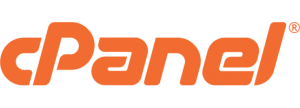
In deze introductie laten wij u kort kennismaken met alle mogelijkheden die het CPanel te bieden heeft.
Inloggen
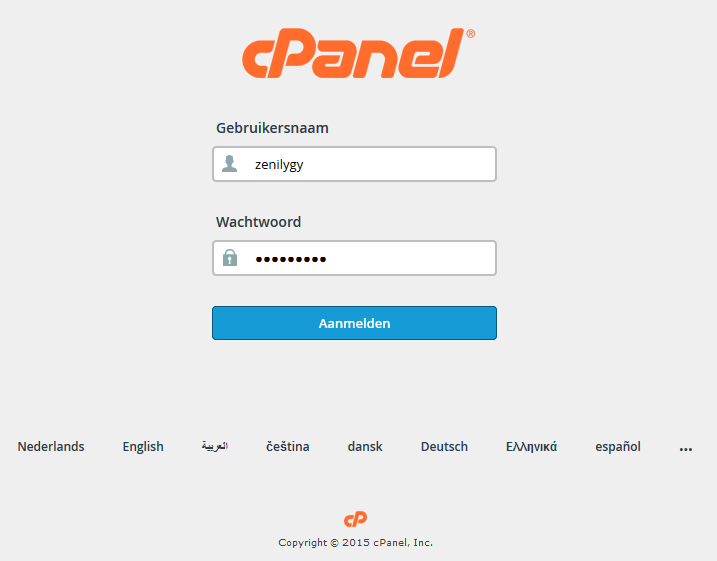
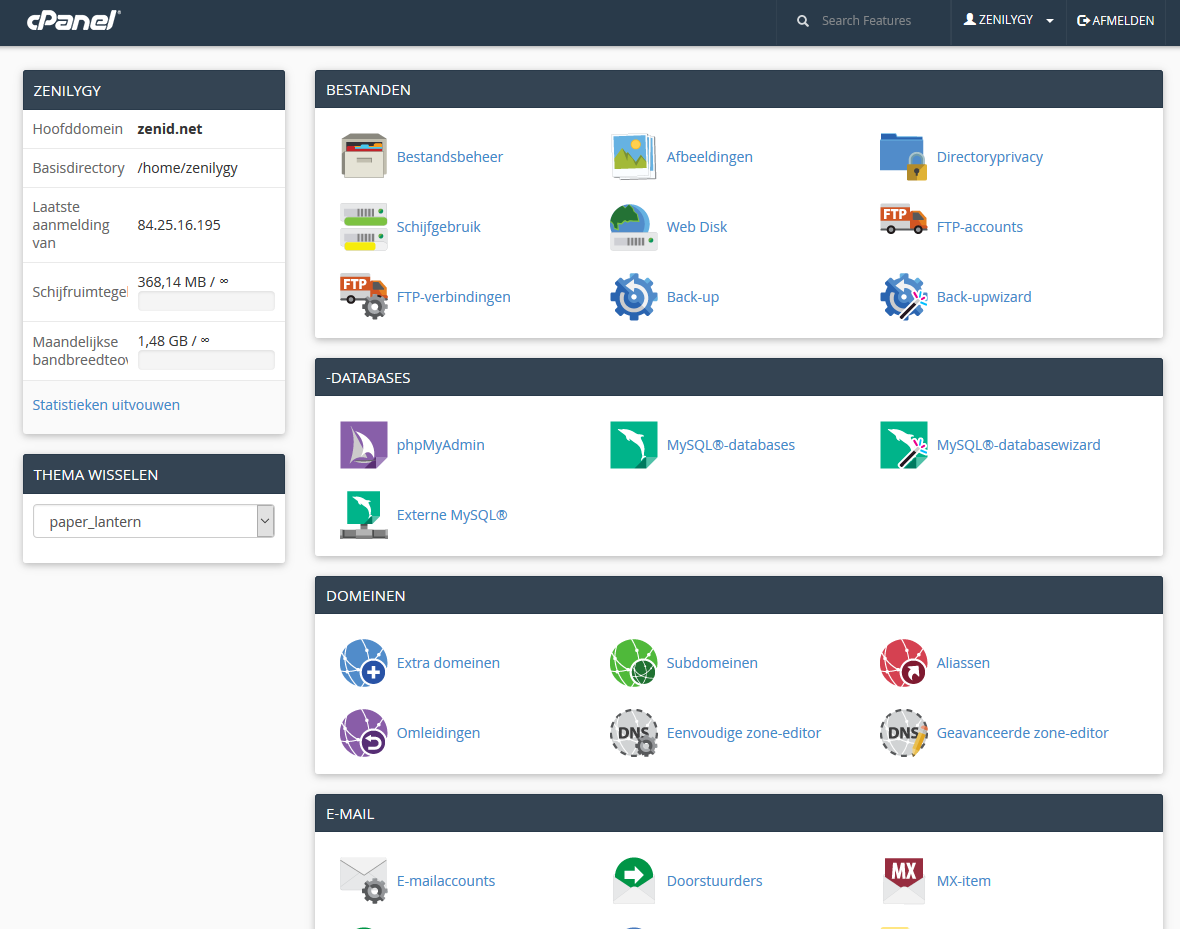
Het overzicht
Als u eenmaal ingelogd bent dan krijgt u een overzicht pagina met functies voor uw beheer en informatie.
Aan de linkerkant ziet u alle belangrijke informatie staan die voor uw account noodzakelijk is zoals de juiste paden naar uw werkmap, maar ook informatie over uw gebruik en uw schijfruimte en dataverkeer. U kunt statistieken uitvouwen voor nog gedetailleerde informatie.
Rechts bovenaan kunt u snel zoeken, uitloggen, of uw persoonlijke instellingen wijzen zoals de taal, uw wachtwoord en uw e-mail adres welke tevens gebruikt zal worden voor wachtwoord herstel en waarschuwingen bij hoog gebruik van uw webruimte en dataverkeer.
.
De blokken
CPanel is ingedeeld in blokken. Elke blok heeft zijn eigen functies om zo alles in categorieën te houden welke onderdelen met elkaar verband hebben. We lopen kort even alle blokken en functies door en leggen u kort uit wat u kunt doen met deze functies.
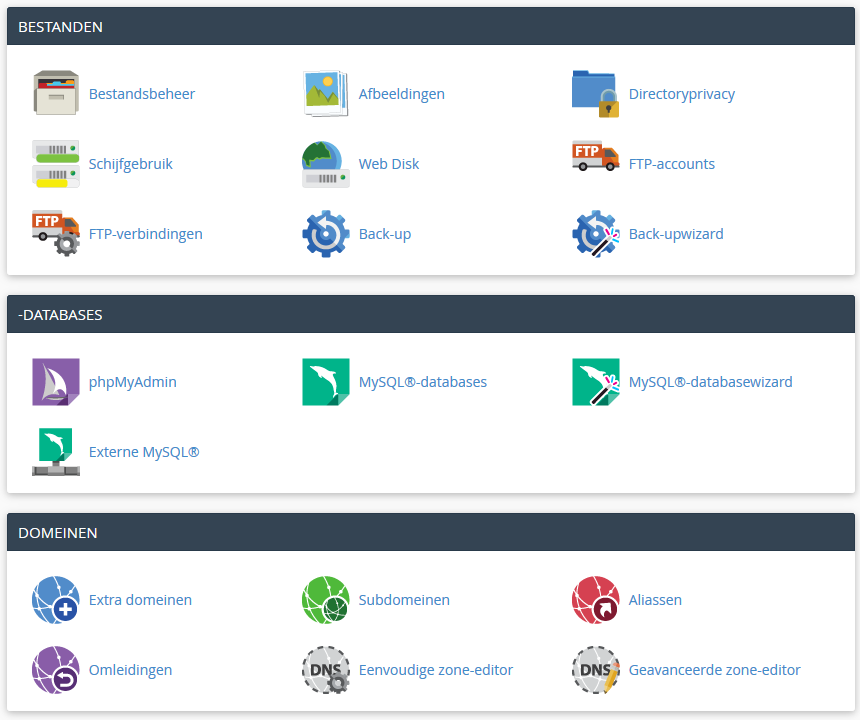
Bestanden
CPanel is ingedeeld in blokken. Elke blok heeft zijn eigen functies om zo alles in categorieën te houden welke onderdelen met elkaar verband hebben. We lopen kort even alle blokken en functies door en leggen u kort uit wat u kunt doen met deze functies.
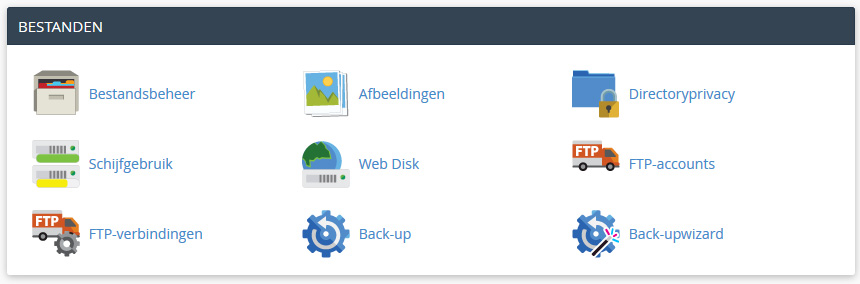
Bestandbeheer – Hier kunt u uw ruimte beheren en uw bestanden. U kunt hier o.a. mappen en bestanden aanmaken en/of verwijderen bewerken, rechten van bestanden aanpassen. Bestanden en mappen verwijderen en bestanden en mappen inpakken. Tevens kunt u hier ook bestanden uploaden vanaf uw eigen computer. Ook beschikt onze bestandsbeheer over een handige code editor en een html editor voor het snel en makkelijk bewerken van uw bestanden.
Afbeeldingen – Afbeeldingen is een handig hulpmiddel voor het bewerken van bestaande afbeeldingen en bestaat weer uit 3 onderdelen:
Thumbnailer: Met deze handige tool kunt u in een keer alle afbeeldingen in een map laten verkleinen naar een door u opgegeven formaat. Deze komen dan in een nieuwe eigen map te staan en de originele blijven onaangepast staan. In de nieuwe map vindt u dan alle afbeeldingen nog een keer terug maar dan als miniatuur.
Verkleiner: Met deze tool kunt u specifiek een foto aanpassen in de gewenste maat die u wilt hebben.
Conversieprogramma: Met deze tool kunt u een afbeelding omzetten naar een andere extensie bijvoorbeeld een .jpg naar een .png of een .bmp naar een .gif.
Directoryprivacy – Hier kunt u eenvoudig mappen beveiligen met een gebruikersnaam en wachtwoord zodat mensen van buitenaf deze mappen niet zomaar kunnen bezoeken. Alleen mensen die over de juiste gebruikersnaam en wachtwoord beschikken hebben toegang tot deze mappen. U kunt meerdere gebruikers toevoegen aan 1 map. Tevens kunt u zoveel mappen beveiligen als u wilt en kunt u de beveiliging snel en eenvoudig tijdelijk uitschakelen en weer inschakelen zonder dat u alle gebruikers moet verwijderen of weer moet aanmaken.
Schijfgebruik – Hier kunt u in een overzicht zien hoeveel webruimte welke map gebruikt en welke bestanden, en waar hoeveel MB in zit, zo kunt u snel zien waar uw webruimte zoal aan op gaat. Als u verder naar onderen gaat dan kunt u dieper en per map bekijken hoeveel MB er in welke map zit en ook makkelijk filteren zodat het van groot naar klein loopt.
Web Disk – Met web disk kunt u eenvoudig een netwerkverbinding maken met uw eigen desktop computer zodat u de bestanden in uw webruimte makkelijk kunt benaderen via uw eigen computer net zoals uw lokale schijf. Er is support voor vrijwel elk besturingssysteem, ook kunt u apps downloaden voor mobiele apparaten zoals uw Android of Apple telefoon. U kunt ook meerdere web disk gebruikers aanmaken en specifieke mappen toewijzen en of deze personen alleen de inhoud kunnen lezen of ook kunnen schrijven.
FTP accounts – Hier kunt u extra FTP accounts aanmaken voor extra gebruikers. U kunt zelf bepalen welke mappen deze gebruikers toegewezen krijgen en hoeveel MB ze mogen gebruiken.
FTP verbindingen – Hier kunt u real-time uitlezen welke gebruikers er op dat moment actief zijn op FTP en welke opdrachten zij uitvoeren.
Back-up – Hier kunt u zelf back-ups maken en downloaden. U kunt hier o.a. een volledige back-up laten maken van uw hele account om deze vervolgens te downloaden. Deze back-up bestaat uit een kopie van uw mail, database, en bestanden. U kunt hier ook een kopie van uw database downloaden en ook een back-up herstellen zowel van uw account als enkel van de database.
TIP! Ondanks dat wij elke nacht een volledige back-up maken van uw account raden wij het aan dat u zelf ook met regelmaat even een kopie van uw account download en tevens van uw database. Zo bent u altijd verzekerd van een kopie van uw database en website.
Back-upwizard – Deze optie geeft u de mogelijkheid om met behulp van een stappenplan een back-up van uw account te maken of te herstellen.
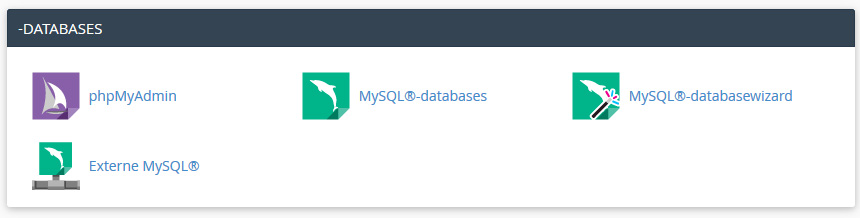
Databases
phpMyAdmin – phpMyAdmin is een geavanceerde tool voor het beheren en het bewerken van uw databases. phpMyAdmin is voor gevorderde gebruikers die aanpassingen willen doen binnen hun MySQL databases.
MySQL Databases – Hier kunt u een nieuwe databases aanmaken, bewerken of verwijderen. Ook kunt u hier gebruikers aanmaken die gemachtig zijn te handelen in een door u aangewezen database. Het is belangrijk dat als u een database gaat aanmaken hier ook een gebruiker aan te koppelen en aan te geven welke rechten deze gebruiker heeft op deze database.
Hieronder leggen wij u in een stappenplan uit welke stappen u moet volgen voor het juist aanmaken van een database:
- Typ bij nieuwe database maken de naam in van uw nieuwe database. Klik op: database maken.
- Typ nu bij: nieuwe gebruiker toevoegen een naam in voor deze gebruiker. En maak een wachtwoord aan. Klik dan op: Gebruiker aanmaken.
- Ga nu naar het onderdeel: gebruiker aan database toevoegen. Kies de aangemaakt database en gebruiker en klik op: toevoegen. Vink alle rechten aan. En klik op: wijzigingen aanbrengen.
U heeft nu alle stappen juist doorlopen en u kunt nu via deze gegevens een verbinding opzetten met deze database.
De hostname is altijd: localhost
De database gebruikersnaam is: uw cpanel gebruikersnaam gevolgd door een _ en dan de gebruikersnaam die u heeft aangemaakt voor uw database.
De naam van de database is uw CPanel gebruikersnaam gevolgd door een _ en dan de naam van uw database die u heeft aangemaakt voor uw database.
MySQL database wizard – Met deze tool kunt u via een stappenplan een database aanmaken en een gebruiker koppelen aan deze database.
Externe MySQL – Hier kunt u toegang verlenen aan systemen die gebruik mogen maken van uw database. U kunt hier IP adressen of domeinnamen of hostnamen toevoegen welke toegang mogen hebben tot uw database. Dit kan enkel als men in het bezit is van de gebruikersnaam van uw database en uw wachtwoord. Gebruikers die van buitenaf verbinding willen maken met uw database kunnen als hostname gebruikmaken van uw domeinnaam.
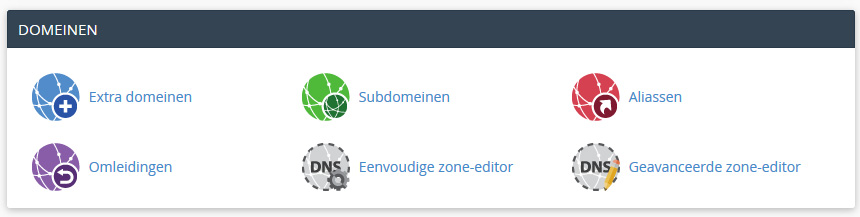
Domeinnamen
Extra domeinnamen – Hier kunt u extra domeinnamen toevoegen aan uw webruimte. Deze zullen afzonderlijk werken van uw home directory. U kunt elke extra domeinnaam toewijzen aan een eigen map op de server naar uw keuze.
Subdomeinnamen – Hier kunt u subdomeinnamen aanmaken. Subdomeinnamen zijn voorvoegsels voor uw hoofddomeinnaam. Bijvoorbeeld: test.zenid.net is een subdomeinnaam. U kunt deze subdomeinnaam ook weer toewijzen aan een map naar keuze.
Aliassen – Aliassen zijn extra domeinnamen op uw hoofdaccount, erg handig als u bijvoorbeeld merdere extensies wilt gebruiken voor 1 website zoals .com .org. .be. net .nl. U kunt dan aangeven dat ze altijd doorverwijzen naar uw hoofddomeinnaam. Het is ook mogelijk om een domeinnaam naar een andere domeinnaam die elders staat te verwijzen.
Omleidingen – Met een omleiding kunt u een domein naar een ander domein laten omleiden, zowel voor een website als voor een specifieke webpagina. U kunt bijvoorbeeld een omleiding aanmaken die ervoor zorgt dat www.voorbeeld.com automatisch gebruikers omleidt naar www.voorbeeld.net.
Eenvoudige zone editor – Met deze DNS zone editor kunt u op eenvoudige wijze een A record aanmaken of een CNAME.
Geavanceerde zone editor – Hier kunnen gevorderde gebruikers DNS zones beheren. Hier kunt u o.a. TXT, MX, SRV records aanmaken en waardes instellen zoals de TTL. Ook vindt u hier een overzicht van de huidige records die al aanwezig zijn op het systeem. U kunt deze dan zelf bewerken en/of aanpassen.
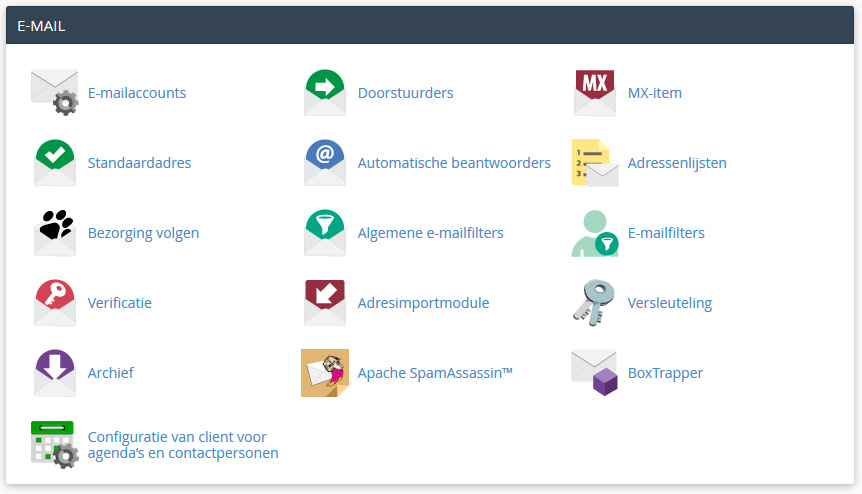
E-mailaccounts – Hier kunt u IMAP/POP3 e-mail accounts aanmaken. Tevens kunt u hier ook de juiste instellingen vinden voor uw e-mail client en een overzicht van alle gegevens die gebruikt kunnen worden voor het maken van een e-mail verbinding met onze servers. We bieden ondersteuning voor zowel POP3 als IMAP en u heeft keuze om wel of geen SSL verbinding te gebruiken. Tevens beschikt u over een eigen uitgaande e-mail server welke gebruikt kan worden op zowel poort: 25 als 26.
Doorstuurders – Doorsturders geeft u de mogelijkheid om e-mail verkeer dat verzonden wordt naar een door u opgeven e-mail adres direct te laten doorsturen naar een eigen bestaand e-mail adres.
MX-item – Hier heeft u de mogelijkheid om zelf uw MX records te beheren en aan te maken. Dit is vooral handig wanneer u gebruik wilt maken van diensten als Google mail of Office 365. Of voor een eigen exchange server. Of indien u gebruik wilt maken van een mail back-up mailserver.
Standaardadres – Dit wordt ook wel catch-all genoemd. Hier kunt u aangeven of u alle voorvoegingen die voor de @ komen naar een door u opgeven e-mail adres wilt laten sturen. Ook kunt u ervoor kiezen deze mails die naar een e-mail adres die niet bestaat wordt verzonden te laten terugsturen naar de afzender met de melding dat dit geen geldig e-mail adres is. U kunt er ook voor kiezen om alle mails die worden verzonden naar niet bestaande e-mail adressen direct te laten verwijderen.
Adressenlijsten – Met deze tool kunt u eenvoudig en makkelijk en snel nieuwsbrieven versturen naar een x aantal personen tegelijk. Er wordt een persoonlijke instellingen pagina voor u aangemaakt welke u los van het CPanel kunt bereiken. Ook wordt er een pagina beschikbaar gesteld waar men zich aan en af kan melden van de mailinglijsten.
Bezorging volgen – Bekijk de bezorgroute van een e-mail. Dit kan handig zijn als u problemen moet vaststellen met e-mailbezorging.
Algemene e-mailfilters – Hier kunt u filters aanmaken voor inkomende e-mail berichten. Zo kunt u e-mails met bepaalde woorden en inhoud laten blokkeren en kunt u e-mail adressen en namen blokkeren.
E-mailfilters – Deze optie doet hetzelfde als hierboven alleen kunt u nu per e-mail box instellen welke regels en filters er worden toegepast per gebruiker.
Verificatie – Hier kunt u DKIM en SPF records inschakelen. Deze opties helpen u om ervoor te zorgen dat o.a. e-mails die u verzend niet bij de ontvanger in de spambox terechtkomen. DKIM wordt gebruikt om inkomende e-mail te controleren of deze niet gewijzigd is in de tijd dat hij verzonden is door de afzender.
Adresimportmodule – Met deze functie kunt u 2 bestandstypen gebruiken om gelijktijdig meerdere e-mailadressen of e-maildoorstuurders voor uw account te maken. U kunt Excel-spreadsheetbestanden (.xls) of een door komma’s gescheiden waardenblad (CSV-bestand, .csv) gebruiken om de gegevens te importeren. Een CSV-bestand is een tekstbestand zonder opmaak dat de extensie csv heeft gekregen.
Apache SpamAssassin™ – Hier kunt u onze server softwarematige spamfilter inschakelen. Wij raden altijd aan dit ook te doen en deze staat ook standaard altijd aan. U kunt zelf een level van filtering aangeven maar wij raden u aan deze op 5 te laten staan. Zo voorkomt u dat u mails van personen gaat mislopen. Hoewel een score van 6 of 4 ook geen probleem is.
U kunt ervoor kiezen om spam ook direct te laten verwijderen. Ook dit raden wij u aan om te doen ter voorkoming dat uw mailbox helemaal vol gaat lopen met spam. Ook hier raden wij aan score 5 te gebruiken.
Archief – Sla binnenkomende berichten, uitgaande berichten of adressenlijst berichten voor een aangeduide periode. Zorg ervoor dat u over voldoende schijfruimte beschikt voor de retentieperiode die u selecteert.
Versleuteling – GnuPG is een publiek beschikbaar versleutelingsschema waarin de ’openbare sleutel’-benadering wordt gebruikt. Met GnuPG worden berichten versleuteld met een ’openbare sleutel’, maar ze kunnen alleen worden gedecodeerd met een ’persoonlijke sleutel’ die wordt bewaard door de bedoelde ontvanger van het bericht.
BoxTrapper – BoxTrapper beveiligt uw Postvak IN tegen spam door alle afzenders van e-mail die niet op uw goedgekeurde lijst staan, te vragen om een verificatie-e-mail te beantwoorden voordat u hun e-mail kunt ontvangen.
Configuratie van client voor agenda’s en contactpersonen – Als u toegang wilt tot uw agenda’s en contactpersonen op uw persoonlijke apparaten, moet u uw client zo configureren dat deze verbinding maakt met CalDAV voor agenda’s en met CardDAV voor contactpersonen. Gebruik de onderstaande gegevens om uw client te configureren.
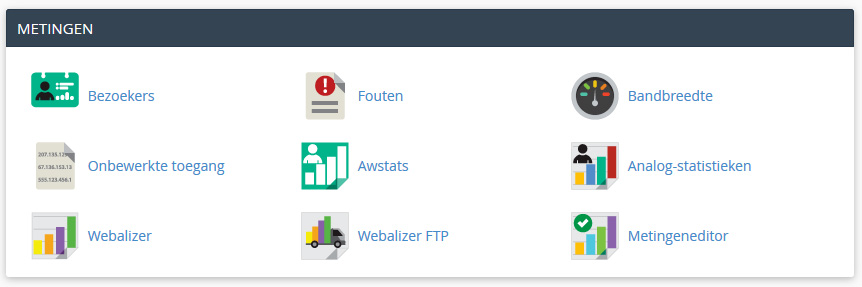
Metingen
Bezoekers – Met deze functie worden maximaal 1.000 van de meest recente items in het Apache-logboek voor een website van een domein weergegeven.
Fouten – Met deze functie worden de laatste 300 fouten voor uw site weergegeven. Dit kan erg nuttig zijn om onjuiste koppelingen of problemen met ontbrekende bestanden op te sporen. Controleer regelmatig dit logboek om te zorgen dat uw site probleemloos blijft werken.
Bandbreedte – Met deze functie kunt u het bandbreedtegebruik voor uw site bekijken. Dit toont het bandbreedtegebruik van de huidige maand, samen met uw totale bandbreedtegebruik. Dit omvat alle bandbreedtegebruik via HTTP (web) en POP (e-mail), en kan tevens FTP-bandbreedte omvatten wanneer uw systeembeheerder het vastleggen van FTP-bandbreedte heeft ingeschakeld.
Onbewerkte toegang – Met onbewerkte toegangslogboeken kunt u zien wie uw website heeft bezocht zonder dat er grafieken, diagrammen of andere afbeeldingen worden weergegeven. Via het menu Onbewerkte toegangslogboeken kunt u een gecomprimeerde versie van het toegangslogboek van de server voor uw site downloaden. Dit kan erg handig zijn als u snel wilt zien wie uw site heeft bezocht.
Awstats – Awstats biedt visuele statistieken over bezoekers van uw site.
Analog-statistieken – Analog biedt een eenvoudig overzicht van alle mensen die uw site hebben bezocht. Het is snel en biedt geweldige lichtgewicht statistieken. Analog toont de mensen die uw site gedurende een bepaalde maand hebben bezocht. Het biedt beperkte inhoud, maar kan helpen om te zien waar uw belangrijkste gebruikers vandaan komen.
Webalizer – Webalizer is een complex statistiekprogramma waarmee een reeks diagrammen en grafieken wordt gegenereerd over wie uw site heeft bezocht.
Webalizer FTP – Webalizer FTP is een complex statistiekprogramma waarmee een reeks diagrammen en grafieken wordt gegenereerd over wie uw site heeft bezocht via het FTP-protocol.
Metingeneditor – Met deze functie kunt u kiezen welke statistiekprogramma’s worden gebruikt wanneer u sitestatistieken bekijkt (als u hiervoor bent gemachtigd).
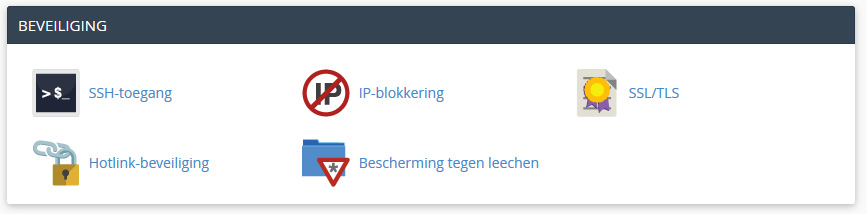
Beveiliging
SSH-Toegang – (Alleen op aanvraag beschikbaar) Met SSH zijn veilige bestandsoverdracht en externe aanmeldingen via internet mogelijk. Uw verbinding via SSH wordt versleuteld en levert zo een beveiligde verbinding. In deze sectie kunt u uw SSH-sleutels beheren om automatisering mogelijk te maken bij het aanmelden via SSH. Gebruik van openbare-sleutelverificatie is een alternatief voor wachtwoordverificatie. Omdat de persoonlijke sleutel nodig is voor verificatie, is een aanval met brute force vrijwel onmogelijk. U kunt bestaande sleutels importeren, nieuwe sleutels genereren en sleutels beheren/verwijderen.
SSH (Secure Shell) is een programma waarmee u zich veilig via een netwerk bij een andere computer/server kunt aanmelden. SSH biedt sterke verificatie en veilige communicatie via onveilige kanalen. Uw aanmelding, opdrachten en tekst worden allemaal versleuteld wanneer SSH wordt gebruikt.
IP-Blokkering – Met deze functie kunt u een bereik IP-adressen blokkeren om te voorkomen dat deze toegang krijgen tot uw site. U kunt ook een volledig gekwalificeerde domeinnaam invoeren. IP-blokkeringsbeheer probeert deze vervolgens voor u naar een IP-adres om te zetten.
SSL/TLS – U kunt via SSL-/TLS-beheer SSL-certificaten, certificaatondertekeningsaanvragen en persoonlijke sleutels genereren. Deze zijn allemaal deel van het SSL-proces om uw website te beveiligen. Met SSL kunt u pagina’s op uw site beveiligen, zodat informatie als aanmeldingsgegevens en creditcardnummers, enzovoort versleuteld worden verzonden in plaats van als gewone tekst. Het is belangrijk aanmeldingsgebieden, winkelgebieden en andere pagina’s op uw site te beveiligen waar gevoelige informatie via het web kan worden verzonden.
Hotlink beveiliging – Hotlink-beveiliging voorkomt dat andere websites rechtstreeks naar bestanden (zoals hieronder wordt beschreven) op uw website kunnen koppelen. Andere websites kunnen nog steeds verwijzen naar elk bestandstype dat u niet hieronder opgeeft (bijvoorbeeld html-bestanden). Een voorbeeld van hotlinken zou het gebruik van een <img>-tag zijn om een afbeelding weer te geven op uw site die van een andere locatie op internet afkomstig is. Het eindresultaat is dat de andere zijde uw bandbreedte overneemt. Vermeld hieronder alle sites waarvan u rechtstreekse koppelingen wilt toestaan. Er wordt geprobeerd alle sites waarvan u eigenaar bent, toe te voegen aan de lijst. U moet echter mogelijk andere sites zelf toevoegen.
Bescherming tegen leechen – Met de beschermingsfunctie tegen leechen kun u voorkomen dat uw gebruikers hun wachtwoorden voor een beperkt toegankelijk deel van uw site bekendmaken of openbaar posten. Deze functie leidt onveilige accounts om naar een URL van uw keuze (en schorst de accounts, als u dat wilt).
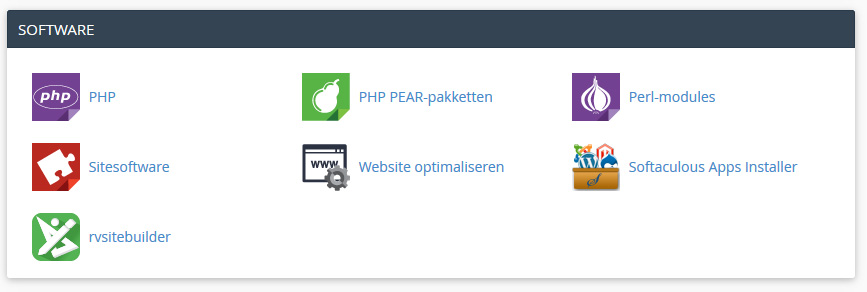
Software
SSH-Toegang – (Alleen op aanvraag beschikbaar) Met SSH zijn veilige bestandsoverdracht en externe aanmeldingen via internet mogelijk. Uw verbinding via SSH wordt versleuteld en levert zo een beveiligde verbinding. In deze sectie kunt u uw SSH-sleutels beheren om automatisering mogelijk te maken bij het aanmelden via SSH. Gebruik van openbare-sleutelverificatie is een alternatief voor wachtwoordverificatie. Omdat de persoonlijke sleutel nodig is voor verificatie, is een aanval met brute force vrijwel onmogelijk. U kunt bestaande sleutels importeren, nieuwe sleutels genereren en sleutels beheren/verwijderen.
SSH (Secure Shell) is een programma waarmee u zich veilig via een netwerk bij een andere computer/server kunt aanmelden. SSH biedt sterke verificatie en veilige communicatie via onveilige kanalen. Uw aanmelding, opdrachten en tekst worden allemaal versleuteld wanneer SSH wordt gebruikt.
IP-Blokkering – Met deze functie kunt u een bereik IP-adressen blokkeren om te voorkomen dat deze toegang krijgen tot uw site. U kunt ook een volledig gekwalificeerde domeinnaam invoeren. IP-blokkeringsbeheer probeert deze vervolgens voor u naar een IP-adres om te zetten.
SSL/TLS – U kunt via SSL-/TLS-beheer SSL-certificaten, certificaatondertekeningsaanvragen en persoonlijke sleutels genereren. Deze zijn allemaal deel van het SSL-proces om uw website te beveiligen. Met SSL kunt u pagina’s op uw site beveiligen, zodat informatie als aanmeldingsgegevens en creditcardnummers, enzovoort versleuteld worden verzonden in plaats van als gewone tekst. Het is belangrijk aanmeldingsgebieden, winkelgebieden en andere pagina’s op uw site te beveiligen waar gevoelige informatie via het web kan worden verzonden.
Hotlink beveiliging – Hotlink-beveiliging voorkomt dat andere websites rechtstreeks naar bestanden (zoals hieronder wordt beschreven) op uw website kunnen koppelen. Andere websites kunnen nog steeds verwijzen naar elk bestandstype dat u niet hieronder opgeeft (bijvoorbeeld html-bestanden). Een voorbeeld van hotlinken zou het gebruik van een <img>-tag zijn om een afbeelding weer te geven op uw site die van een andere locatie op internet afkomstig is. Het eindresultaat is dat de andere zijde uw bandbreedte overneemt. Vermeld hieronder alle sites waarvan u rechtstreekse koppelingen wilt toestaan. Er wordt geprobeerd alle sites waarvan u eigenaar bent, toe te voegen aan de lijst. U moet echter mogelijk andere sites zelf toevoegen.
Bescherming tegen leechen – Met de beschermingsfunctie tegen leechen kun u voorkomen dat uw gebruikers hun wachtwoorden voor een beperkt toegankelijk deel van uw site bekendmaken of openbaar posten. Deze functie leidt onveilige accounts om naar een URL van uw keuze (en schorst de accounts, als u dat wilt).
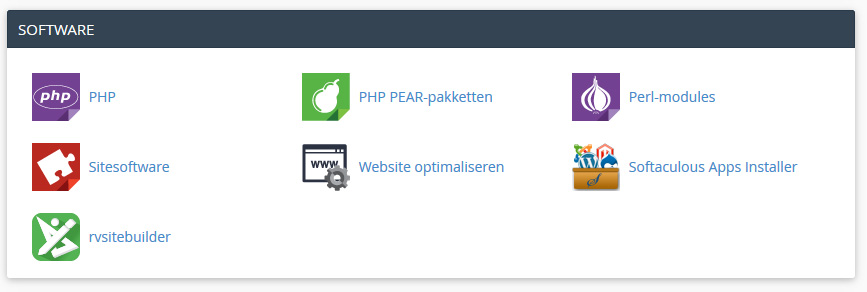
Software
PHP – Deze instellingen voor de PHP-configuratie kunnen worden aangepast door de serverbeheerder. Ze worden enkel ter referentie weergegeven.
PHP PEAR-pakketten – PEAR-pakketten zijn verzamelingen functies waarmee u bepaalde taken in PHP kunt uitvoeren. U moet een PEAR-pakket installeren voordat u het binnen een PHP-programma kunt gebruiken. Opmerking: pakketten worden rechtstreeks geïnstalleerd vanuit de opslagplaats met PHP-extensies en -toepassingen (PEAR).
Perl modules – Perl-modules zijn verzamelingen functies waarmee u bepaalde taken in Perl kunt uitvoeren. U moet een Perl-module installeren voordat u deze kunt gebruiken binnen een Perl-programma. Opmerking: modules worden rechtstreeks geïnstalleerd vanuit de CPAN-opslagplaats.
Website optimaliseren – Optimaliseer de prestaties van uw website door aan te passen hoe Apache verzoeken verwerkt.
Softaculous Apps installer – Met deze handige tool kunt u met slechts een paar klikken de meest bekende voorkomende apps installeren. Hierbij kunt u denken aan: Joomla, WordPress, Magento, Prestashop, en nog veel meer. Bovendien kunt u gebruik maken van een auto back-up en update functie om zeer eenvoudig uw scripts dagelijks te laten back-uppen maar ook simpel met 1 klik te updaten naar de meest recente versie. Het script dat u gaat installeren is bovendien altijd de meest recente versie die er beschikbaar is. In sommige gevallen kunt u zelf een versie kiezen. Ook het verwijderen van scripts gaat net zo makkelijk.
RVSiteBuilder – Hiermee kunt u in slechts 5 stappen een moderne website maken. U heeft keuze uit meer dan 500 responsive templates. Er is tevens ondersteuning voor contactformulieren, Social media koppelingen en media ondersteuning voor het plaatsen van video’s en nog veel meer.Met SSH zijn veilige bestandsoverdracht en externe aanmeldingen via internet mogelijk. Uw verbinding via SSH wordt versleuteld en levert zo een beveiligde verbinding. In deze sectie kunt u uw SSH-sleutels beheren om automatisering mogelijk te maken bij het aanmelden via SSH. Gebruik van openbare-sleutelverificatie is een alternatief voor wachtwoordverificatie. Omdat de persoonlijke sleutel nodig is voor verificatie, is een aanval met brute force vrijwel onmogelijk. U kunt bestaande sleutels importeren, nieuwe sleutels genereren en sleutels beheren/verwijderen.
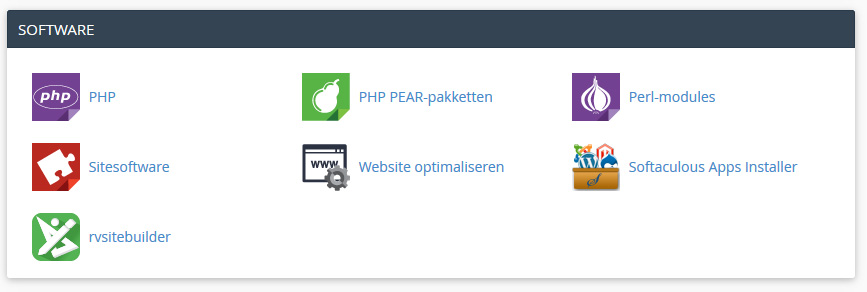
Cron jobs – Met cron-taken kunt u bepaalde opdrachten of scripts op uw site automatiseren. U kunt instellen dat een opdracht of script op een bepaalde tijd van elke dag, week, enzovoort wordt uitgevoerd. U kunt bijvoorbeeld een cron-taak instellen die wekelijks tijdelijke bestanden verwijdert, om schijfruimte vrij te maken.
Track volgen – Met netwerkhulpprogramma’s kan een gebruiker informatie zoeken over elk domein, of de route traceren van de server waar uw site op staat naar de computer waarmee u cPanel opent. Informatie zoeken over een domein kan handig zijn om er zeker van te zijn dat uw DNS goed is ingesteld, omdat u zowel informatie over uw IP-adres als over uw DNS te weten komt.
Domeinzoekactie – Met het hulpprogramma Domeinzoekactie kunt u de IP-adressen van elk domein te weten komen, naast DNS-gegevens van dat domein. Dit kan een handig hulpmiddel zijn nadat uw site is ingesteld of nadat DNS-wijzigingen zijn toegepast, om te controleren of uw DNS juist is ingesteld.
Route traceren – Met deze functie kunt u de route traceren van de computer die u gebruikt voor toegang tot cPanel, naar de server waarop uw site staat (oftewel het aantal servers en de servers die uw gegevens passeren om op uw site te komen).
Indexen – U kunt met behulp van Indexbeheer de manier wijzigen waarop een directory op het web wordt weergegeven. U kunt kiezen uit een standaardstijl, geen indexen, of twee soorten indexen. Als u niet wilt dat personen de bestanden in uw directory kunnen zien, kiest u Geen indexering.
Foutpagina’s – Een foutpagina informeert een bezoeker wanneer er een probleem is met toegang tot uw site. Elk type probleem heeft een eigen code. Iemand die bijvoorbeeld een niet-bestaande URL bezoekt, krijgt een 404-fout te zien. Een niet-gemachtigde gebruiker die een beperkt toegankelijk deel van uw site bezoekt, krijgt een 401-fout te zien.
Basisfoutpagina’s worden automatisch verzorgd door de webserver (Apache). Als u dat liever hebt, kunt u echter een speciale foutpagina maken voor elke geldige HTTP-statuscode die begint met 4 of 5.
Apache Handlers – Apache-handlers regelen hoe de Apache-webserversoftware bepaalde bestandstypen en -extensies voor uw site beheert. Apache is van tevoren geconfigureerd om CGI-scripts en door de server geparseerde bestanden te verwerken. U kunt Apache configureren om een nieuw bestandstype door een bestaande handler te laten verwerken, door hieronder de handler en de extensie handmatig toe te voegen. Als u bijvoorbeeld wilt dat de server bestanden met de extensie .voorbeeld verwerkt als CGI-bestanden, typt u ’cgi-script’ onder Handler en ’.voorbeeld’ onder Extensie(s).
MIME Types – MIME-typen vertellen browsers hoe ze specifieke extensies moeten verwerken. Het tekst/html-MIME-type wordt op de meeste servers aangeduid met de extensies .htm, .html en .shtml. Zo weet uw browser dat alle bestanden met deze extensies als HTML-bestanden moeten worden gelezen. U kunt MIME-typen wijzigen of toevoegen die specifiek voor uw site gelden (houd er rekening mee dat u geen MIME-typewaarden kunt wijzigen die door het systeem gedefinieerd zijn). MIME-typen worden vaak gebruikt om nieuwe technologieën te verwerken wanneer deze geïntroduceerd worden. Toen WAP-technologie voor het eerst verscheen, had niemand deze extensies op zijn server ingesteld. Met MIME-typen had u dat echter zelf kunnen instellen en had u meteen WAP-pagina’s kunnen aanbieden.Deze instellingen voor de PHP-configuratie kunnen worden aangepast door de serverbeheerder. Ze worden enkel ter referentie weergegeven.
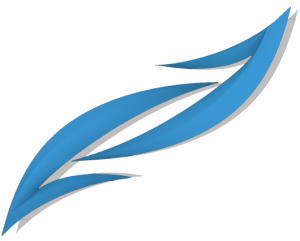
Leave a reply
© 2016 Zenid.net / webdesign & photography by 3DG-RECLAME.nl

Je moet inloggen om een reactie te kunnen plaatsen.